Facebook Algo salió mal: 4 soluciones rápidas
- Si tiene un problema de caché, es posible que haya recibido la siguiente advertencia de Facebook: Perdón, algo salió mal.
- Es posible que esté pensando en restablecer su cuenta, pero hay algunos consejos rápidos que debe aplicar primero.
- Hemos incluido soluciones para todos los navegadores más populares para que esté completamente cubierto.
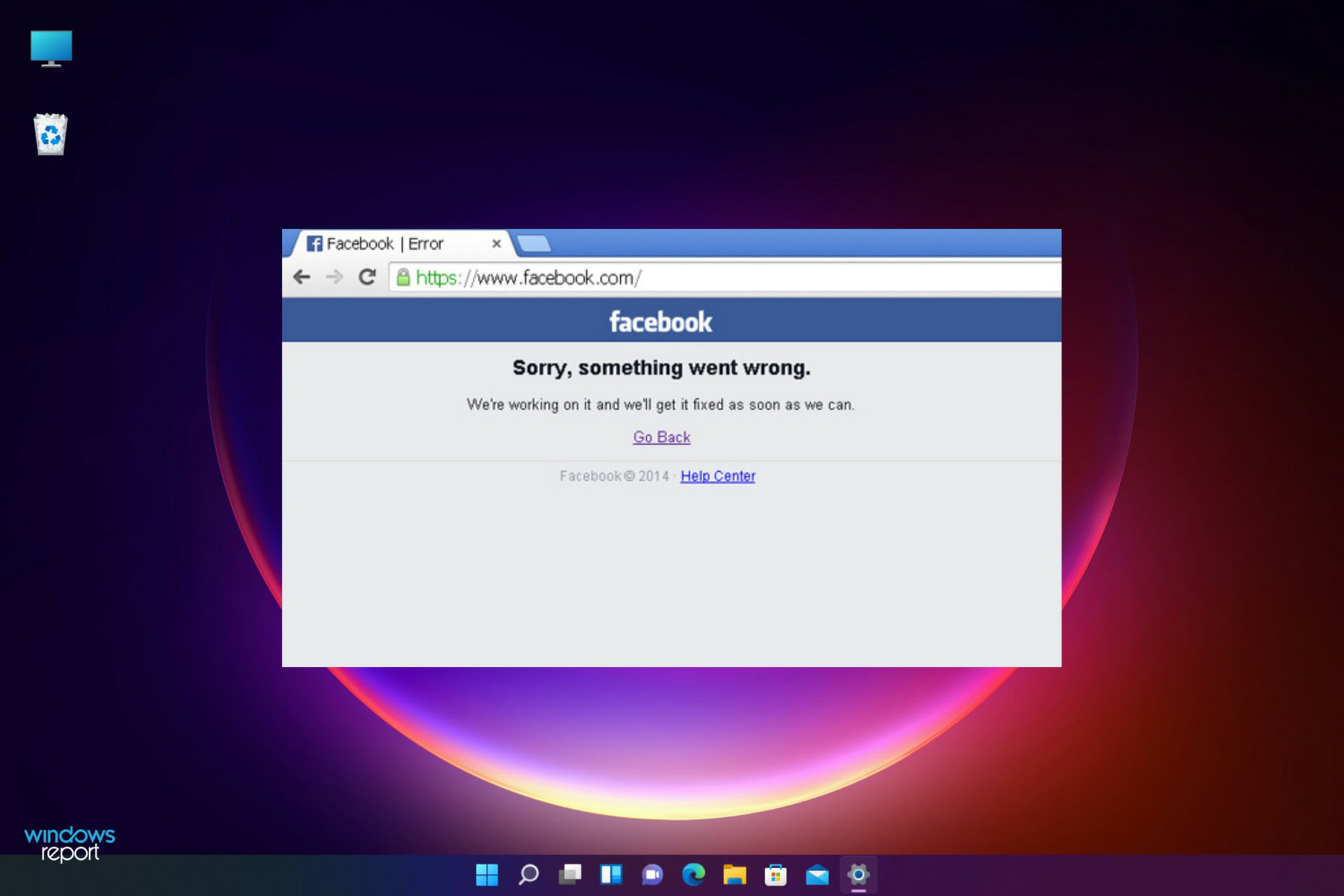
XINSTALAR HACIENDO CLIC EN DESCARGAR ARCHIVO
No poder acceder a tu propio perfil de Facebook es muy frustrante, especialmente cuando no sabes exactamente qué está causando el problema real.
Bueno, la situación que mejor describe este sentimiento es cuando intentas iniciar sesión en Facebook, pero obtienes Perdón, algo salió mal mensaje de error genérico sin más explicación.
¿Por qué mi Facebook sigue diciendo que algo salió mal?
Cuando encuentre los errores del sistema ya descritos, no necesita entrar en pánico. No hay nada malo con su cuenta de Facebook y sí, su información personal aún está segura.
Sin embargo, podría haber algún problema con la aplicación de Facebook como Algo salió mal el mensaje de error generalmente describe un problema relacionado con el software que ocurrió dentro de la plataforma de Facebook.
Por lo tanto, en la mayoría de las situaciones, el problema debería resolverse automáticamente si tiene la paciencia suficiente.
Algunas de las razones para Algo salió mal Los errores de Facebook van desde simples problemas de conexión a Internet hasta software VPN, perfil o página eliminados y más.
Si cree que algo en su sistema está causando el problema, puede optar por seguir los métodos de solución de problemas que se explican a continuación.
Consejo rapido:
Una solución rápida para solucionar este problema con su aplicación de Facebook es iniciar sesión en su cuenta desde un mejor navegador. Al elegir Opera, obtiene la aplicación integrada para conectarse a su perfil de Facebook o Messenger en segundos.
También tiene soporte VPN incorporado que le permite cambiar su dirección IP y le da acceso a Facebook desde otras direcciones de servidor.
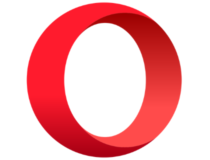
Ópera
Chatea fácilmente sin cambiar de aplicación gracias a la función de mensajería integrada de Opera.
¿Cómo puedo solucionar el error Lo siento, algo salió mal de Facebook?
1. Recargar la página web
A veces, debe tener paciencia, ya que el problema puede ser temporal y se puede solucionar con una simple actualización.
Por ejemplo, si está en Chrome, puede volver a cargar la página web sin pasar por el caché: presione la tecla CONTROL + CAMBIAR + R atajos de teclado.
Tenga en cuenta que este consejo lo pueden aplicar tanto los usuarios de Windows 10 como los de Windows 11.
2. Deshabilite complementos y extensiones en su navegador
Por lo general, los problemas de Facebook pueden ocurrir si hay un conflicto entre el cliente de Facebook y ciertos complementos o extensiones agregados recientemente al navegador.
Por lo tanto, para resolver el problema de Facebook, debe deshabilitar estas funciones y herramientas que se ejecutan en segundo plano. A continuación se explica cómo hacerlo en varios clientes de navegador web:
Cromo:
- Abre Chrome.
- Seguir adelante menú icono (los tres puntos horizontales).
- Ir a Más herramientas y haga clic en extensiones.
- Hacer clic Eliminar junto a la extensión que desea eliminar.
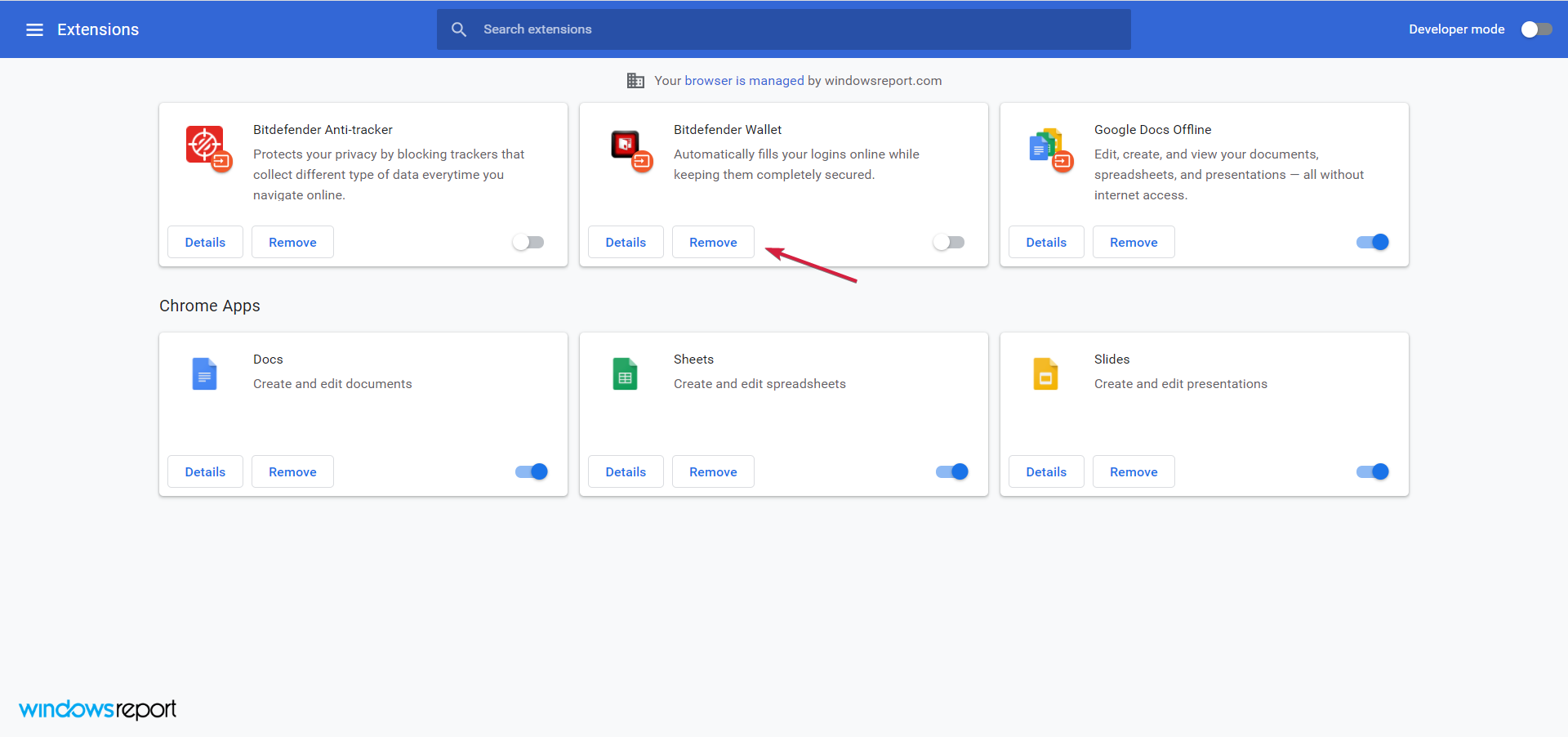
Algunos problemas de la PC son difíciles de solucionar, especialmente cuando se trata de repositorios corruptos o archivos de Windows que faltan. Si tiene problemas para corregir un error, es posible que su sistema esté parcialmente dañado.
Le recomendamos que instale Restoro, una herramienta que escaneará su máquina e identificará cuál es la falla.
Haga clic aquí para descargar e iniciar la reparación.
Firefox:
- Ejecuta Firefox y accede menú (las tres líneas horizontales).
- Elegir ajustesluego haga clic en Extensiones y Temas.
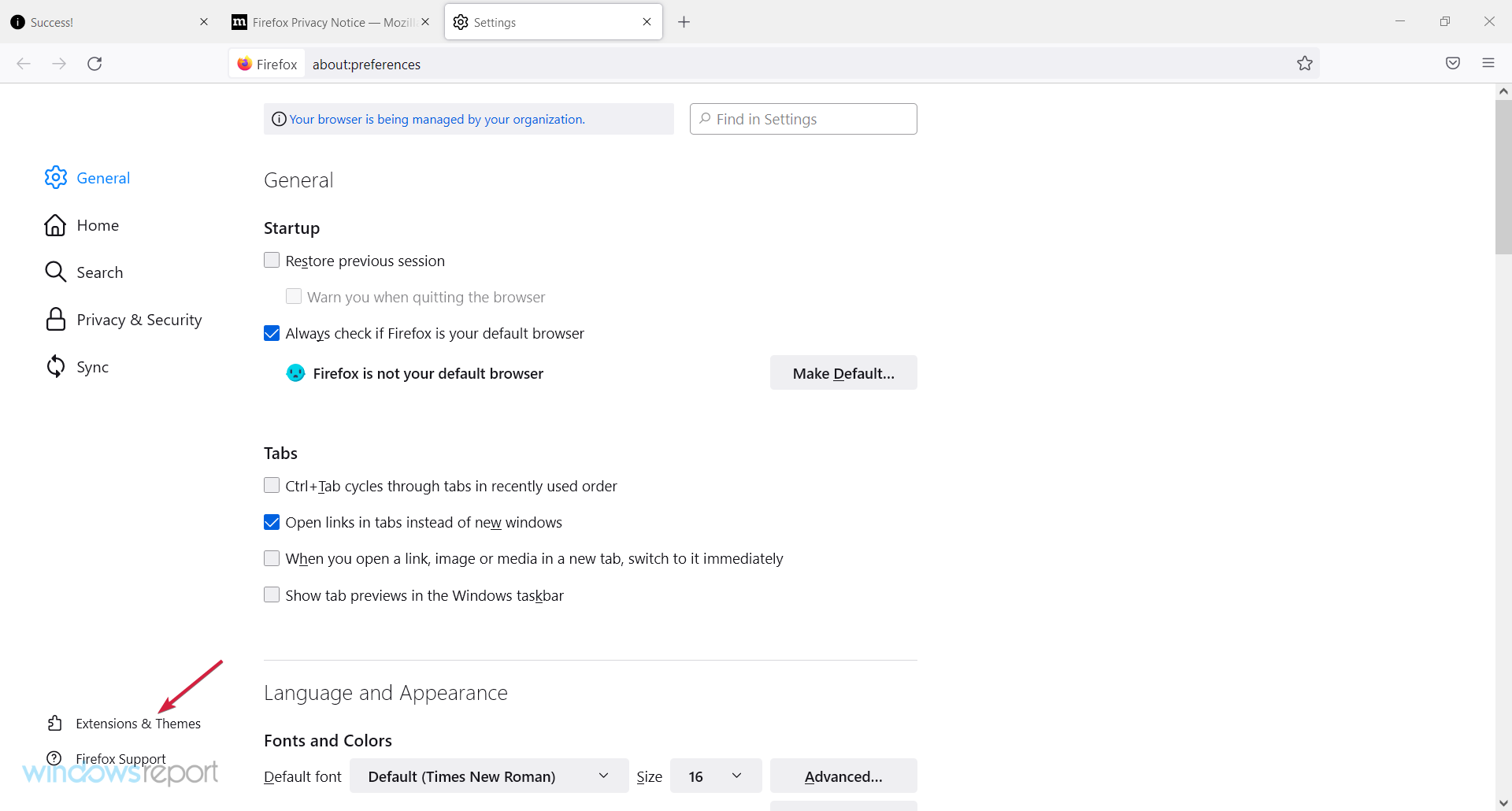
- Haga clic en extensionesluego elimine una fecha que no necesite.
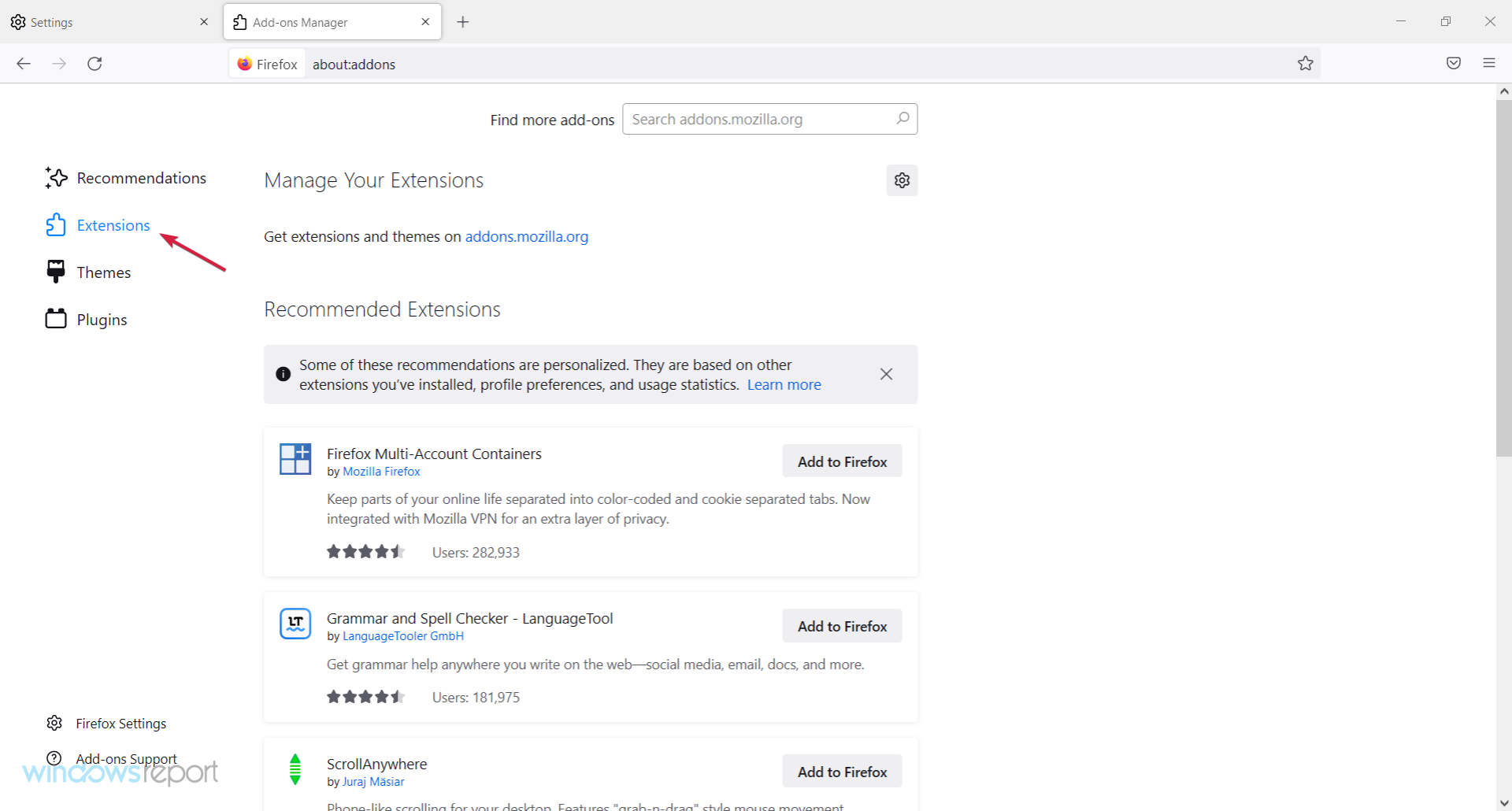
- Reinicie su navegador al final.
Borde de Microsoft:
- Inicie Edge en su sistema.
- Haga clic en ajustes icono y seleccione extensiones.
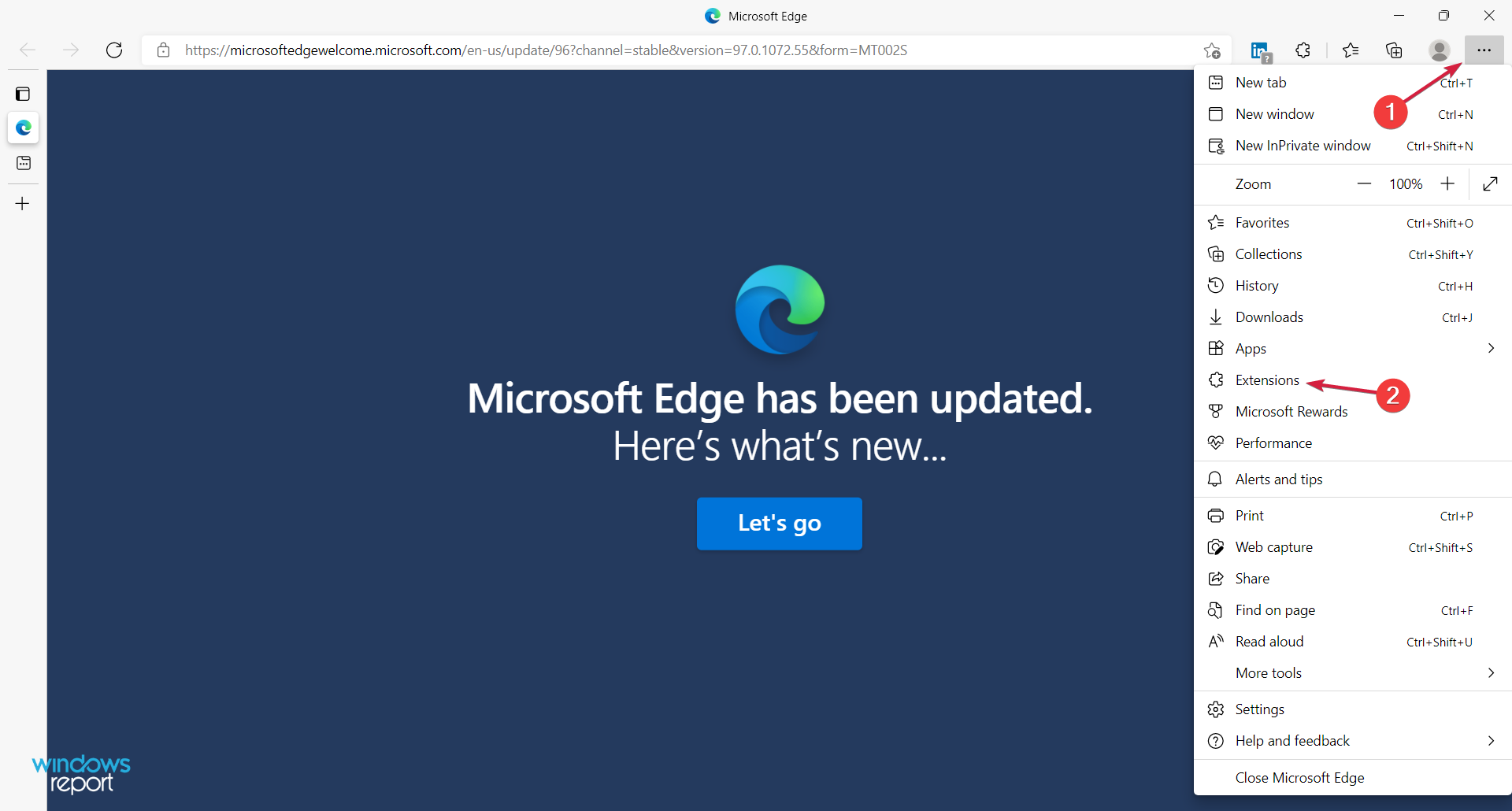
- Elegir Administrar extensionesluego apague el interruptor para el que desea deshabilitar.
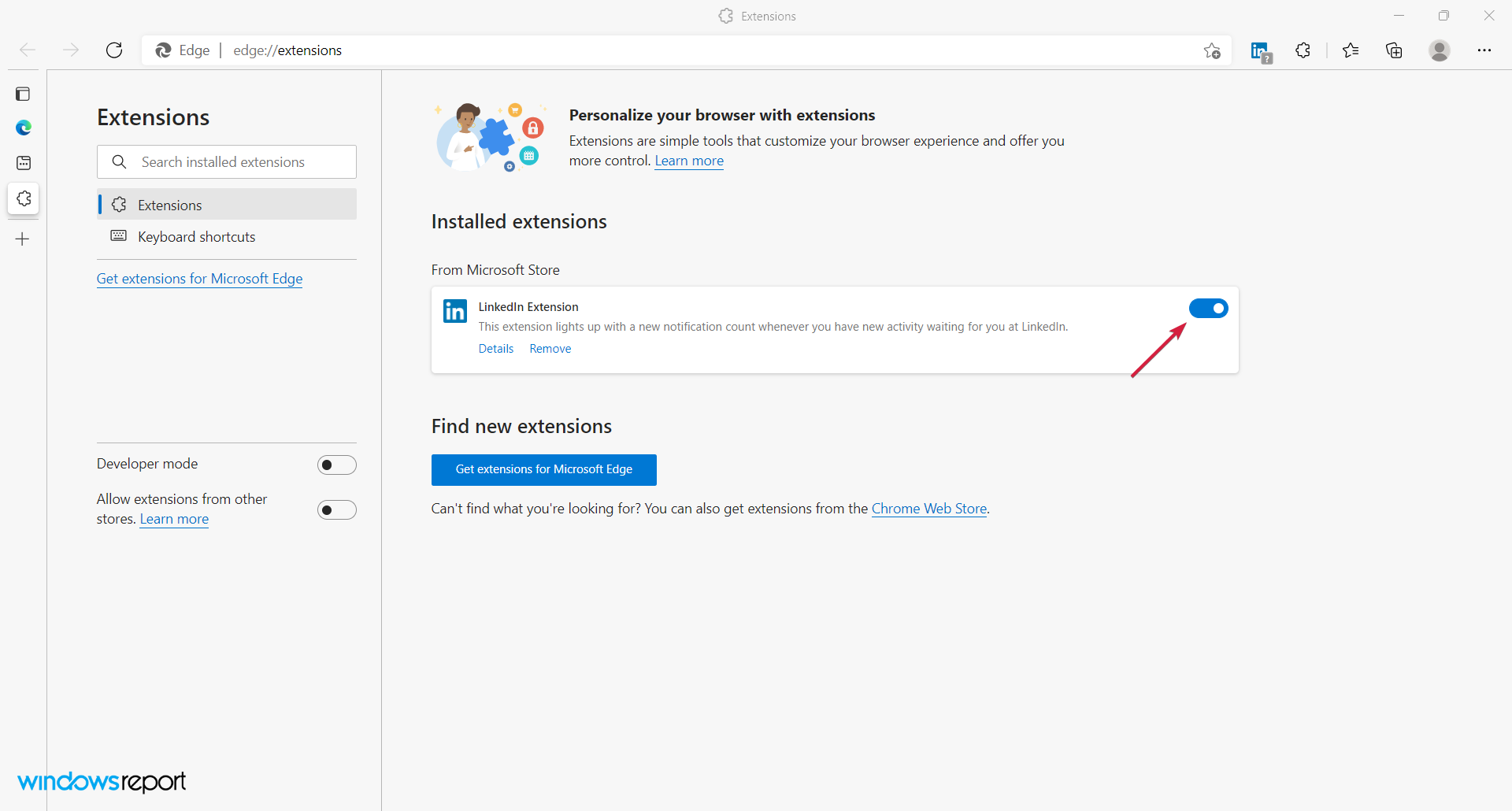
- Cierre y luego vuelva a abrir su navegador.
3. Limpia la caché y el historial de tu navegador
Puedes arreglar Facebook Algo salió mal mensaje de error al borrar el historial y el caché. Nuevamente, así es como puede hacerlo en varios navegadores:
Cromo:
- Ejecute la aplicación Chrome. Desde la ventana principal, haga clic en menú icono.
- Ir a Más herramientas y acceso solo Eliminar el historial de búsqueda.
- Seleccione las cookies, otras entradas de datos del sitio, junto con todo lo que desea eliminar y realice la eliminación.
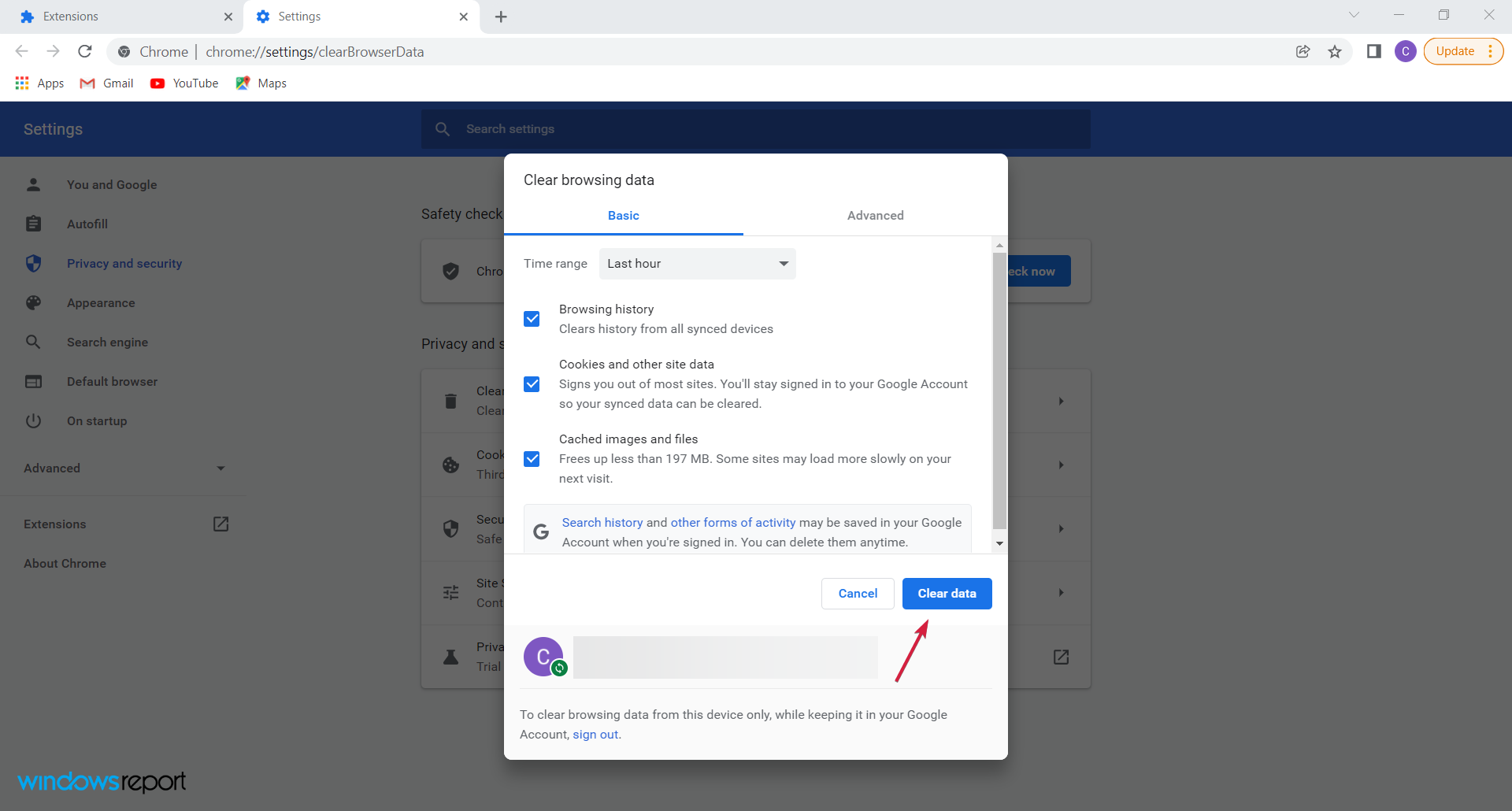
- Reinicie su navegador al final.
Firefox:
- Abra Firefox en su dispositivo y haga clic en menú botón.
- Adhesión ajustesluego haga clic en Privacidad y seguridad desde la izquierda y seleccione Borrar datos para Cookies y datos del sitio.

- Luego desplácese hacia abajo y toque Borrar historial.
- Reinicie el software cuando haya terminado.
Borde de Microsoft:
- Ejecute Edge y haga clic en menú icono.
- Ir a ajustesluego haga clic en Privacidad, Búsqueda y Servicios y seleccione Elige qué borrar bajo la Eliminar el historial de búsqueda opción.
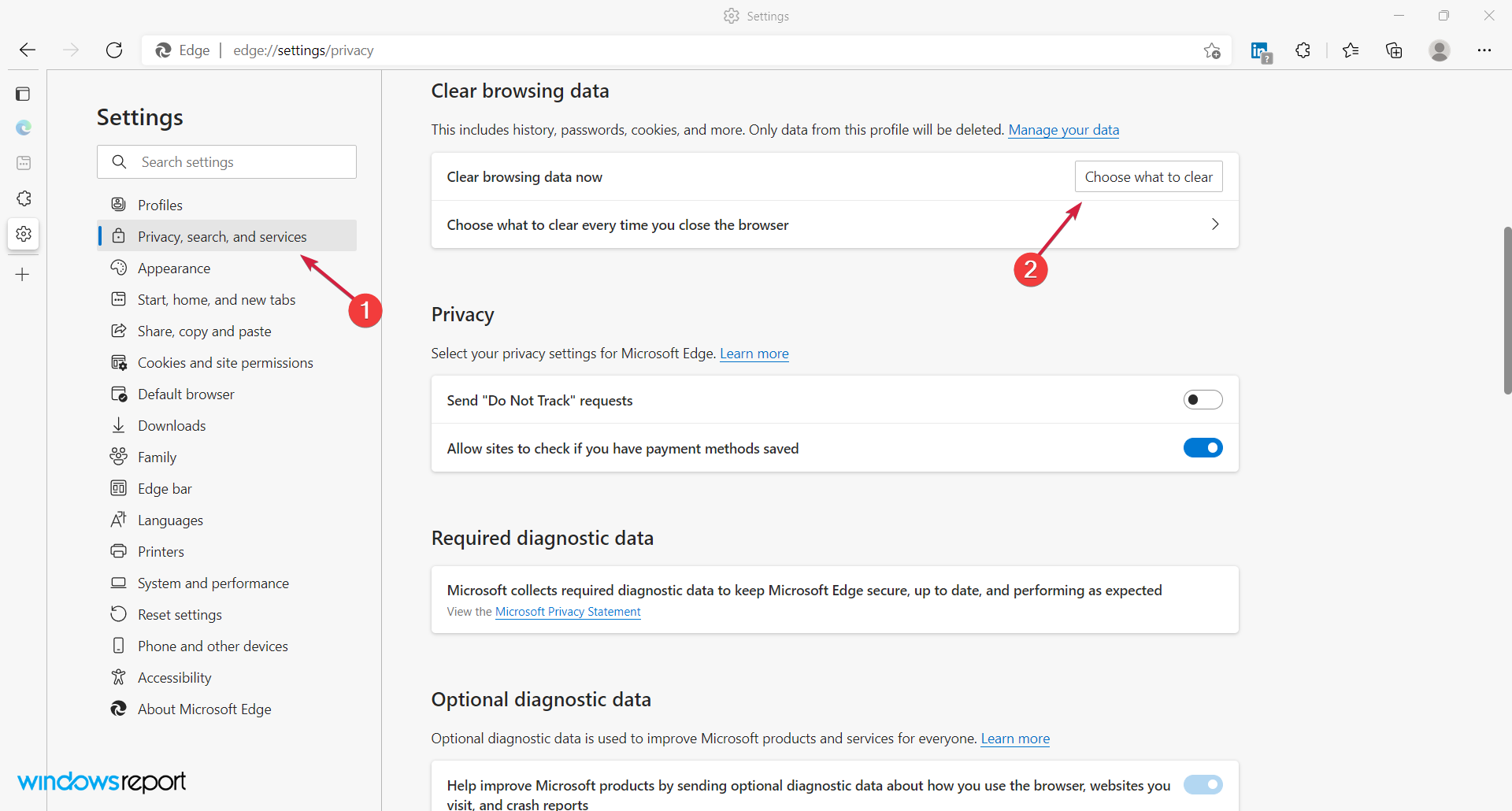
- Elige lo que quieres borrar y pulsa Limpio ahora botón.
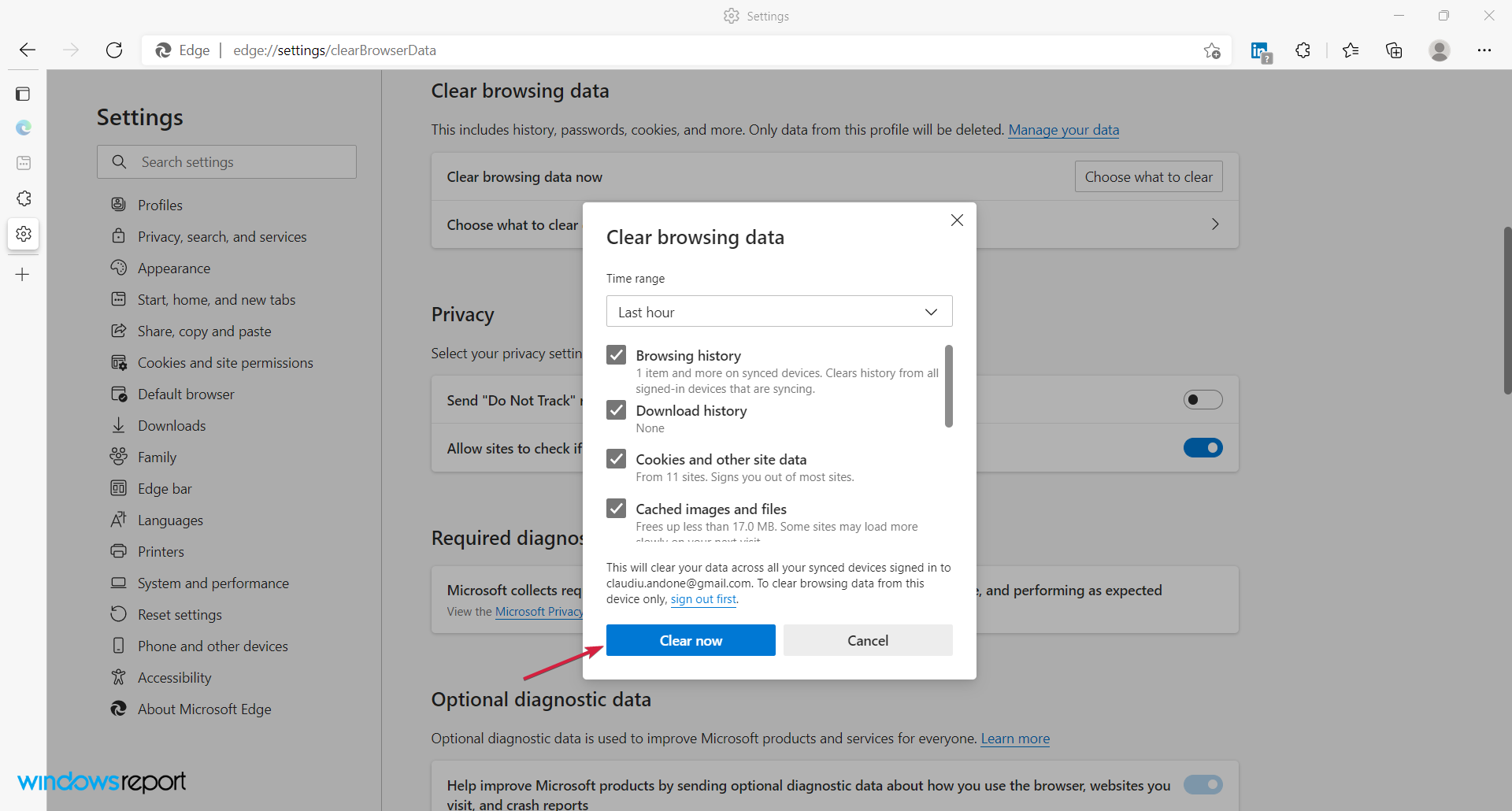
- Por supuesto, reinicie su navegador al final.
Alternativamente, puede usar un navegador que elimine los datos de navegación al salir.
4. Restablece tu cuenta de Facebook
- En su navegador y ir a la página principal de Facebook.
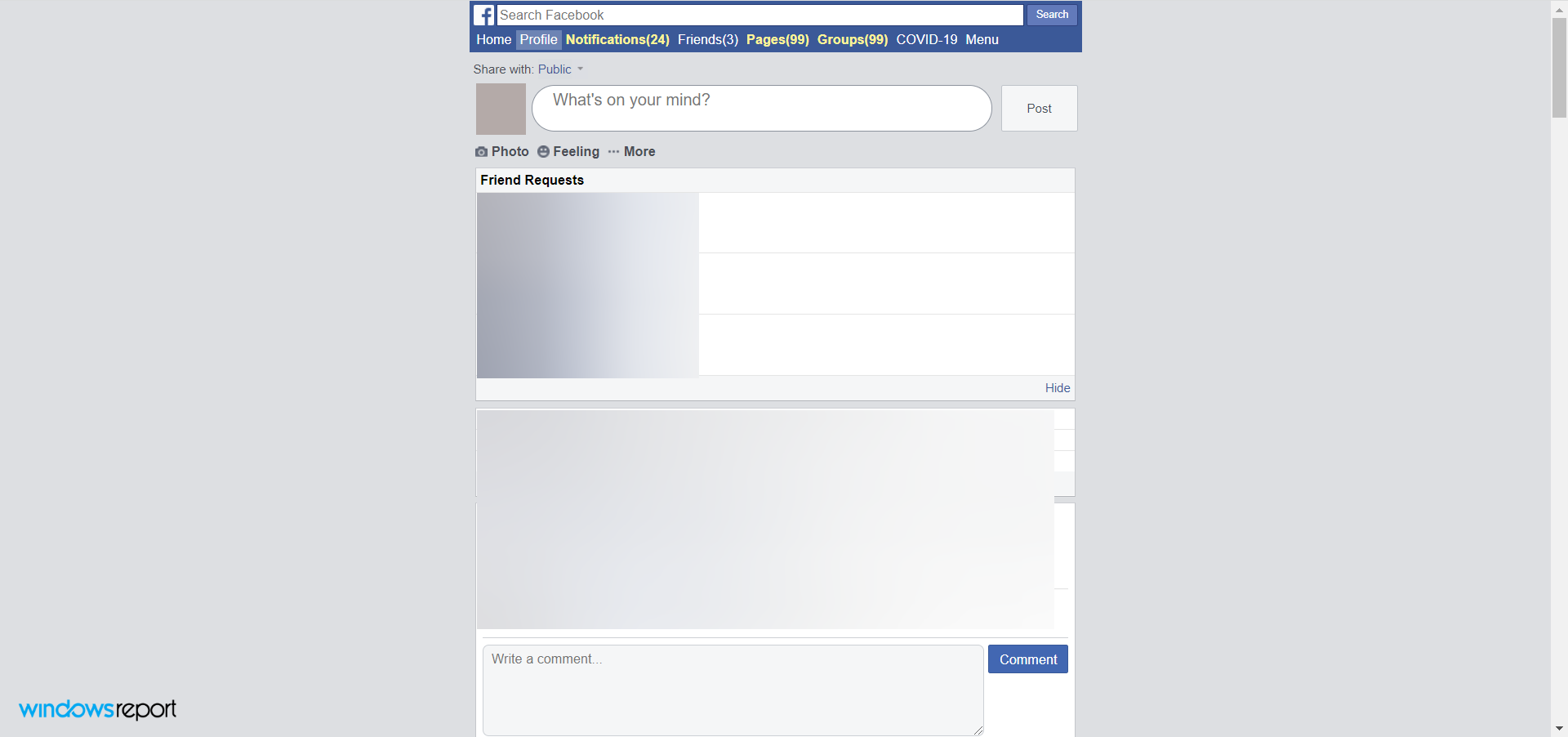
- Desde la parte inferior de la página, acceda a su Cuenta.
- Ahora accede Seguridad y autenticación y cambia tu contraseña.
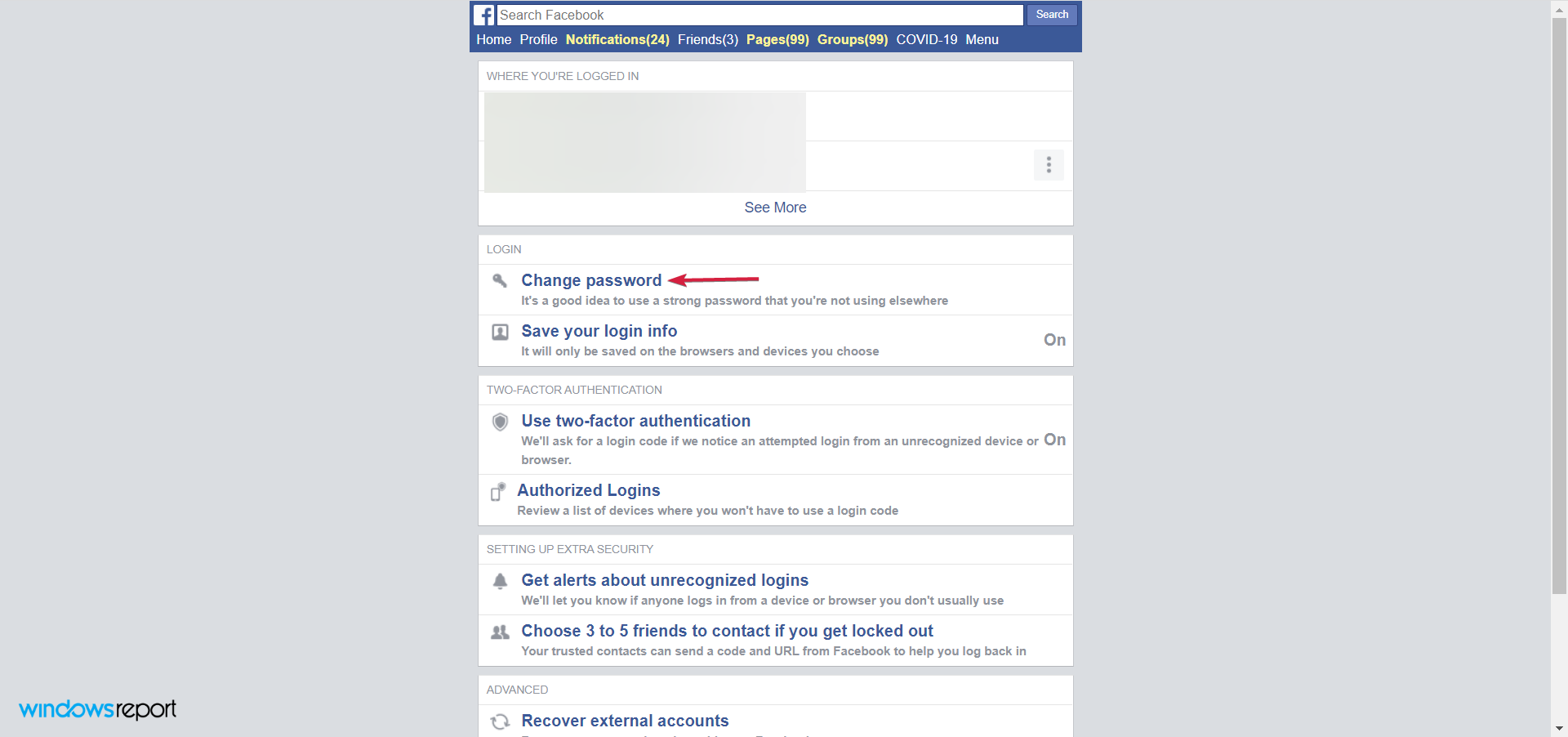
- Cuando haya terminado, abra una nueva página del navegador web y navegar a la página de Facebook.
- Inicie sesión con la contraseña recién creada.
- y sigue Mantener mi cuenta segura información en la pantalla.
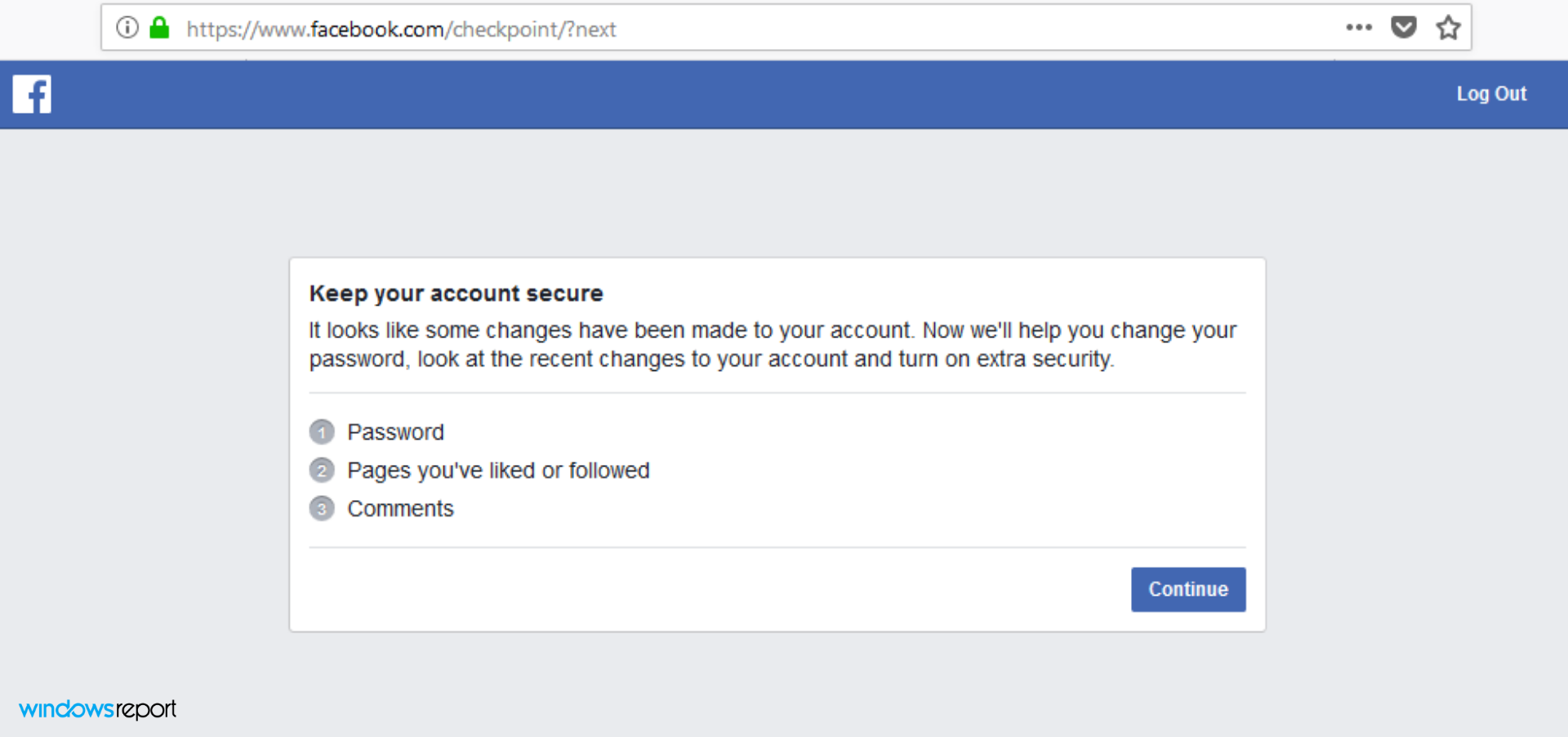
- Ahora, una vez más abra una nueva página y vaya a la página de Facebook. Debería poder acceder a su cuenta ahora.
Otras manifestaciones de Algo salió mal error
El error es bastante popular y puede ocurrir en muchos entornos. El mensaje de error puede variar:
- Algo salió mal en Facebook, intenta actualizar esta página – Recargar la página web es, de hecho, una posible solución rápida. Si esto no ayuda, no dude en probar nuestros consejos efectivos detallados anteriormente.
- Perdón, algo salió mal. Estamos trabajando para que esto esté arreglado tan pronto como nos sea posible – Si esperar no es lo tuyo, el siguiente paso sería eludir el caché
- Perdón, algo salió mal. Por favor, inténtelo de nuevo más tarde – Nuestro tutorial a continuación contiene instrucciones para solucionar este problema. Deshabilitar complementos y extensiones en su navegador es nuestra recomendación para usted
- Lo siento, algo salió mal. Inténtalo de nuevo en el mensajero – Sí, este problema también se manifiesta al chatear en Messenger, pero claramente tiene las mismas raíces
¿Cómo se actualiza Messenger?
No debe preocuparse, ya que actualmente las actualizaciones se realizan automáticamente, ya sea que esté utilizando Windows, Android o iOS.
En tu smartphone, recibirás una notificación en la app cuando la uses, o puedes ir a la tienda móvil correspondiente.
He aquí cómo hacerlo en Windows:
- Abra la aplicación Mensajero.
- Haga clic en el logotipo de messenger en la parte superior izquierda.
- poner encima Mensajero y luego seleccione Buscar actualizaciones.
Como mencioné al comienzo de esta guía, también hay un Algo salió mal Error de Facebook Messenger, pero las soluciones anteriores también funcionarán.
Como ya mencioné, Facebook Perdón, algo salió mal el problema suele ser un error interno que se soluciona automáticamente.
De lo contrario, una de las soluciones de solución de problemas anteriores debería ayudarlo a solucionar este problema manualmente. Espero que una de nuestras soluciones le haya ayudado a sobrellevar la situación. Algo salió mal error.
Hay algunos otros problemas internos que afectan a los usuarios. Si la aplicación de Facebook no funciona en Windows 10/11, consulte el artículo relacionado para obtener soluciones detalladas. Además, aprenda qué hacer si los videos de Facebook no se reproducen en Chrome/Firefox/Safari.
Si tiene otras preguntas o sugerencias, no dude en dejarlas en la sección de comentarios a continuación y nos aseguraremos de revisarlas.
¿Aún tienes problemas? Solucionarlos con esta herramienta:
PATROCINADO
Si los consejos anteriores no resolvieron su problema, su computadora puede estar experimentando problemas más profundos con Windows. Recomendamos descargar esta herramienta de reparación de PC (altamente calificada en TrustPilot.com) para solucionarlos fácilmente. Después de la instalación, haga clic en el botón Empezar a escanear botón y luego presione Arreglar todo.

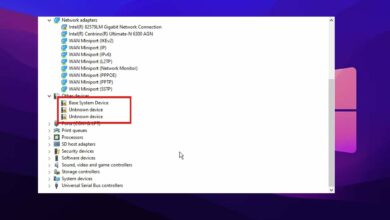
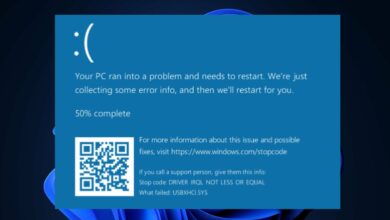
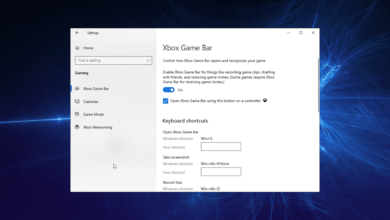
![Photo of Los 5 mejores emuladores de Pokémon GO para PC [2023 List]](https://kdkick.com/wp-content/uploads/2023/05/Los-5-mejores-emuladores-de-Pokemon-GO-para-PC-2023-390x220.jpg)